iOS 12 hat einige nützliche neue Funktionen: Group FaceTime, Screen Time, Memoji, Notifications… Planen Sie, Ihr iPhone auf iOS 12 zu aktualisieren? Jedes iOS-Software-Update ist ein Abenteuer. Nachdem Sie Ihr iPhone 6 / 6s / 7/8 / X auf eine neue iOS-Version aktualisiert haben, profitieren Sie möglicherweise von neuen intelligenten Funktionen. Dennoch kann es zu katastrophalen Datenverlusten kommen. Zum Beispiel können Ihre iPhone-Kontakte nach dem Update von iOS 12 verschwinden. Um mit dieser Situation umzugehen, erfahren Sie hier, wie Sie verlorene Kontakte nach dem iOS-Update wiederherstellen können.
Wenn Sie Ihr iPhone mit iTunes oder mit iCloud gesichert haben, können Sie Ihre Kontakte trotzdem finden, indem Sie die Sicherungsdateien extrahieren. Aber es gibt einen Nachteil: Die neuen Daten, die auf Ihrem iPhone vorhanden sind, werden mit dem Inhalt der von Ihnen erstellten Sicherungsdatei überschrieben. Das heißt, neuer Datenverlust: Die Daten, die irgendwann nach dem Backup erstellt wurden, verschwinden nach der Wiederherstellung aus diesem Backup. Dann haben Sie möglicherweise kein Backup in iCloud oder iTunes erstellt. Aus diesem Grund ist die beste Lösung zum Wiederherstellen Ihrer verlorenen Kontakte die Verwendung einer Drittanbieteranwendung.
FonePaw – iPhone Data Recovery, das unter den Datenwiederherstellungstools einen ausgezeichneten Ruf genießt, ist eine gute Wahl für Sie.
Mit FonePaw können Sie iPhone-Kontakte mit oder ohne Backup finden. Sie können den Namen von Kontakten, ihre Telefonnummer, Adresse usw. in der Vorschau anzeigen. in diesem Programm und Sie können die Kontaktinformationen auch auf Ihrem Computer abrufen. Die aktuellen Daten Ihres iPhones werden nicht beeinflusst.
Laden Sie die kostenlose Testversion von FonePaw – iPhone Datenrettung herunter.
Kostenlose TestversionKostenlose Testversion
Lösung 1: Kontakte vom iOS-Gerät wiederherstellen
Schritt 1. Verbinden Sie das iOS-Gerät mit dem Computer
Starten Sie FonePaw – iPhone Datenwiederherstellungsprogramm auf Ihrem Computer. Verbinden Sie Ihr iPhone über ein USB-Kabel mit dem Computer. Wenn der Name Ihres iOS-Geräts angezeigt wird, klicken Sie auf „Scan starten“.
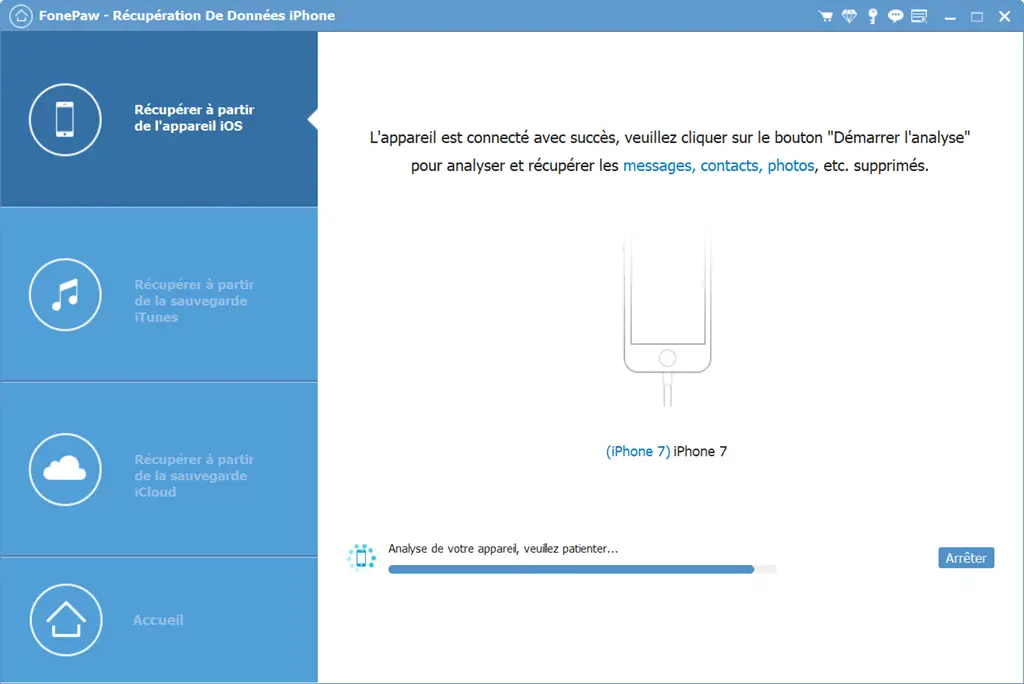
Schritt 2. Vorschau der Kontakte im Programm
Klicken Sie nach dem Scan in der linken Spalte auf „Kontakte“ und alle Kontakte auf diesem Gerät werden angezeigt. Verlorene Kontakte werden rot geschrieben und in der ersten Zeile angezeigt. Wenn Sie nur Ihre verlorenen Kontakte sehen möchten, aktivieren Sie “Gelöschte Elemente anzeigen”.
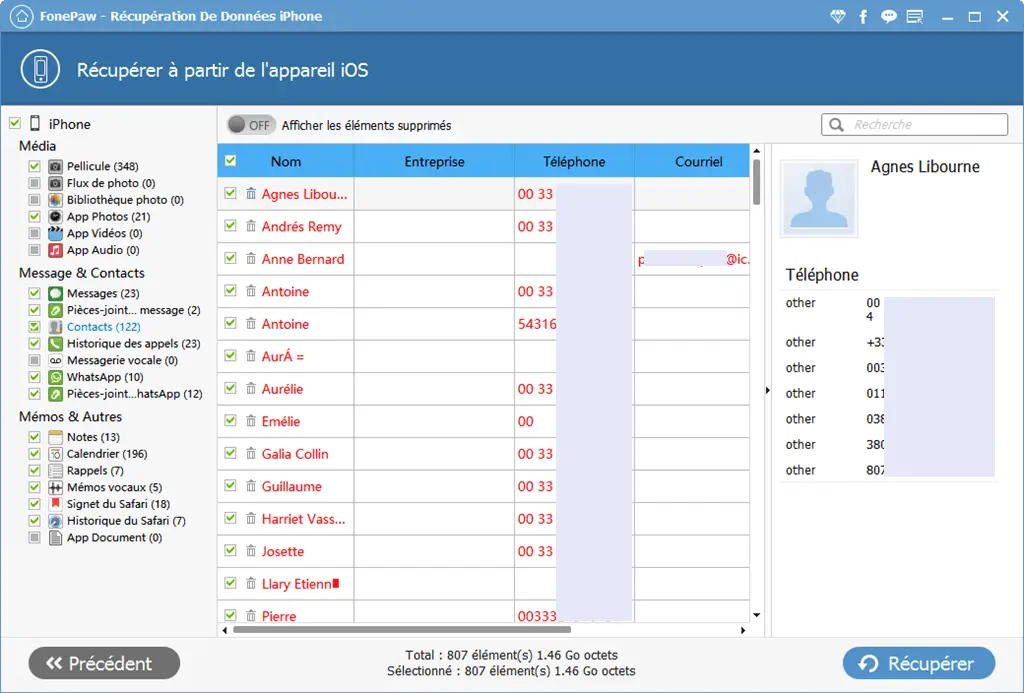
Schritt 3. Kontakte auf dem Computer wiederherstellen
Wählen Sie die Kontakte aus, die Sie wiederherstellen möchten, und klicken Sie auf „Wiederherstellen“. Wählen Sie im Popup-Fenster den Ordner zum Speichern der Kontakte aus. Sie finden Ihre verlorenen Kontakte dann im Ordner mit demselben Namen wie Ihr Gerät. Kontakte werden in drei Formaten gespeichert: CSV, HTML, VCF.
Lösung 2: Kontakte aus iTunes-Backup wiederherstellen
Bevor Sie beginnen, stellen Sie Folgendes sicher:
1. Sie haben iTunes auf Ihrem Computer installiert.
2. Sie haben mit iTunes ein Backup Ihres Geräts erstellt.
Schritt 1. Wählen Sie das iTunes-Backup für die Wiederherstellung
Rufen Sie in FonePaw – iPhone Datenwiederherstellung den Modus “Aus iTunes-Backup wiederherstellen” auf. Die iTunes-Backups, die Sie auf Ihrem Computer erstellt haben, werden in einer Liste sortiert. Wählen Sie das gewünschte Backup-Datum aus und klicken Sie auf “Scan starten”.
Hinweis: Wenn Sie die Sicherungsdatei in diesem Programm nicht finden können, wurde das Gerät möglicherweise nicht mit iTunes auf diesem Computer synchronisiert oder der Speicherort der Sicherungsdateien wurde geändert. Für letztere Möglichkeit wählen Sie bitte im Programm den Ordner aus, der die gewünschte Sicherungsdatei enthält.
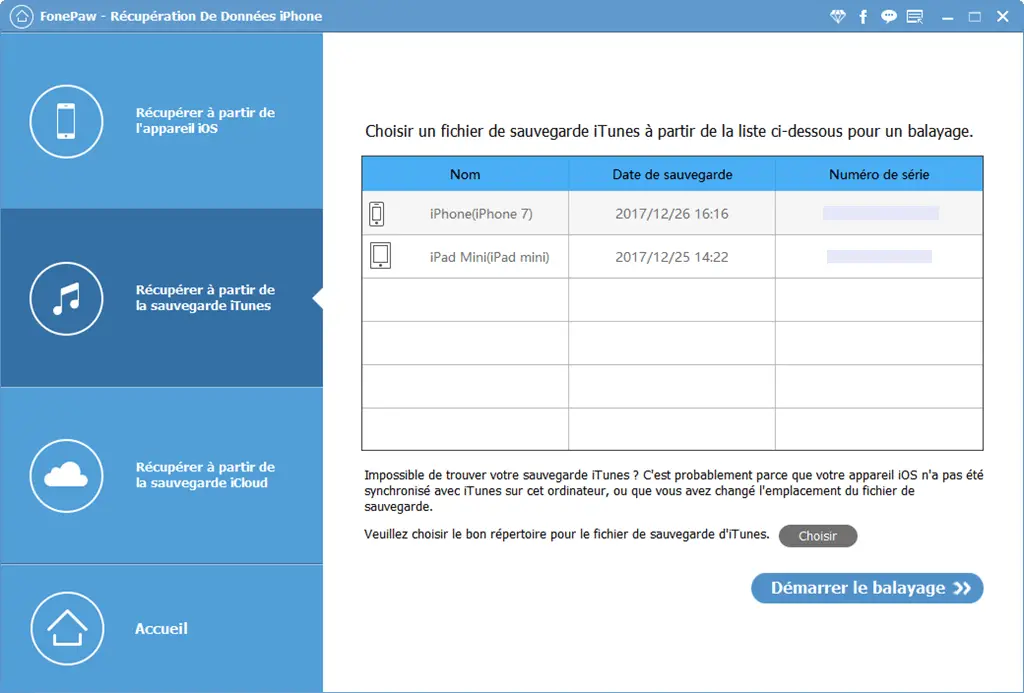
Schritt 2. Fehlende Kontakte wiederherstellen
Es dauert einige Zeit, das iTunes-Backup zu scannen. Sie können den Scanvorgang verwalten, indem Sie auf „Stopp“ klicken. Wenn der Scan abgeschlossen ist, wählen Sie “Kontakte”, um auf die Kontaktinformationen auf Ihrem Gerät zuzugreifen. Wählen Sie die gewünschten Kontakte aus und klicken Sie auf “Wiederherstellen”. Die Kontakte werden auf Ihrem Computer wiederhergestellt.
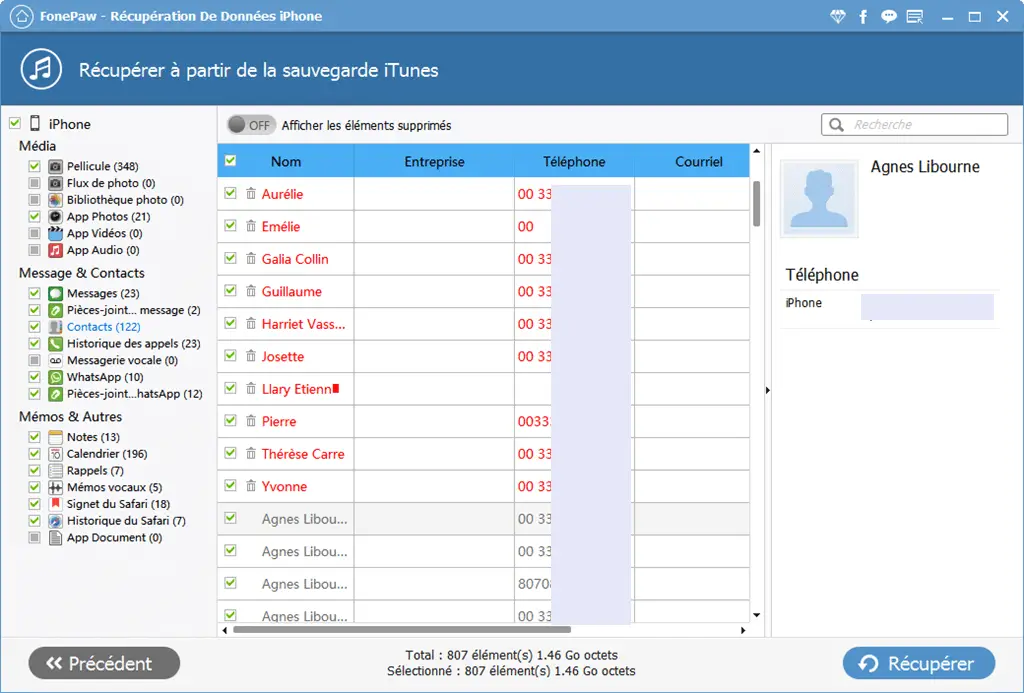
Nach einem Systemupdate kommt es sehr häufig zu Datenverlust. Daher ist es besser, wenn Sie vor dem Update ein lokales Backup oder Backup auf iTunes / iCloud erstellen.
Kostenlose TestversionKostenlose Testversion